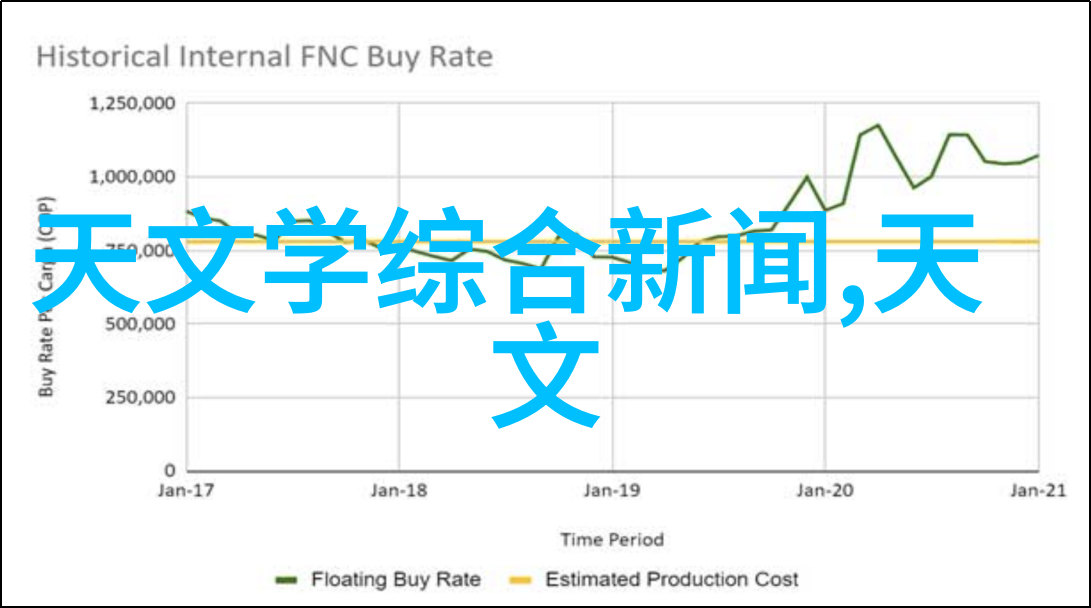PP助手:Apple Watch明日开售 九大操作手势详解 苹果手表Apple Watch明天(4月24日)正式开售。据部分已试戴过Apple Watch的用户表示,它的工作方式完全不同于iPhone、iPad等产品,操作难度较大。事实上,Apple Watch有着一套“专属”的操作手势,下面由国内专业的iOS应用分发平台PP助手为你一一介绍,让你不再为如何操作Apple Watch而烦恼。 (图1:Apple Watch即将开售) 1、 向下划:调出通知中心 与iPhone一样,在Apple Watch的屏幕上向下划,可以打开通知中心,列表中会显示未接来电、信息和应用通知等信息,你可以点击查看信息,或者轻扫将信息从屏幕上抹去。 2 、向上划:打开Glances界面 在Apple Watch的屏幕上向上划可打开Glances界面,用户可快速查看电池寿命、音乐控制和健身等信息,左右扫划可以查看全部信息,点击可打开相应的应用。 (图2:Glances界面) 3 、按下表冠:打开应用界面 Apple Watch的数字表冠可以实现多种功能,按一下可进入所有应用界面,再按一下可返回表面。在使用Apple Watch应用时,双击表冠可以返回上一个应用,比如你在查看地图时收到短信,查看并回复完短信之后,双击表冠即可返回原来的地图界面。 4 、按住表冠:启动Siri 按住表冠不放可启动Siri语音助手。Apple Watch上的Siri功能与iPhone上一样,可以检查天气、算数学题以及查看比赛得分等。 (图3:Siri语音助手) 5、 按压屏幕:查看隐藏菜单和选项 Apple Watch配备压力敏感屏幕,除了支持扫划、点击之外,还能识别用户的手指力道并做出相应的反应。如果你想打开Apple Watch应用的隐藏菜单或额外的功能选项,只需用力按压屏幕即可。 6、 按压一次扁平按钮:快速访问常用联系人 Apple Watch数字表冠下方有一个扁平按钮,按压一下会调出联系人列表,用户可通过滚动表冠的滚轮来选择联系人,进行拨打电话或发送信息等操作。 7、 连续按压两次扁平按钮:打开Apple Pay Apple Watch与iPhone6/6 Plus一样支持Apple Pay快捷支付功能,只需连续按压两次扁平按钮就可打开Apple Pay。值得注意的是,在用户没有摘下手表的时候,只要让Apple Watch与iPhone匹配连接或在输入密码后保持解锁状态便可进行快捷支付。 (图4:Apple Pay) 8、 长按扁平按钮:关闭或锁定Apple Watch 长按Apple Watch的扁平按钮可以进行关机、锁定设备,还能开启“Power Reserve”(保存电量)模式。在这一模式下,Apple Watch除了最基本的时钟显示之外,其他功能都会被关闭,如果要解除“保存电量”模式,需要重启Apple Watch。 9、 用手盖住屏幕:打开静音模式 当你所处的场所不适合接听电话或查看信息时,只要用手覆盖住Apple Watch的表面数秒,屏幕将会熄灭并进入静音状态。 除了以上介绍的九个操作手势之外,你也可通过苹果官网预约Apple Watch基础讲座,或关注PP助手资讯站(http://www.25pp.com/),了解更多有关Apple Watch的操作技巧。 作为国内最大的iOS应用商店,PP助手除了为果粉带来Apple Watch和iPhone等第一手新鲜猛料之外,还提供百万应用游戏免费下载,还有全面实用,与果粉一同畅享iOS的无限精彩。 (图5:PP助手) 特别提醒:本网内容转载自其他媒体,目的在于传递更多信息,并不代表本网赞同其观点。其原创性以及文中陈述文字和内容未经本站证实,对本文以及其中全部或者部分内容、文字的真实性、完整性、及时性本站不作任何保证或承诺,并请自行核实相关内容。本站不承担此类作品侵权行为的直接责任及连带责任。如若本网有任何内容侵犯您的权益,请及时联系我们,本站将会在24小时内处理完毕。


PP助手Apple Watch明日开售 九大操作手势详解
标签:
天文学综合新闻